Win10蓝屏备用修复方法
1、这是最简单的方法,但不适合所有计算机
我们进入【设置】
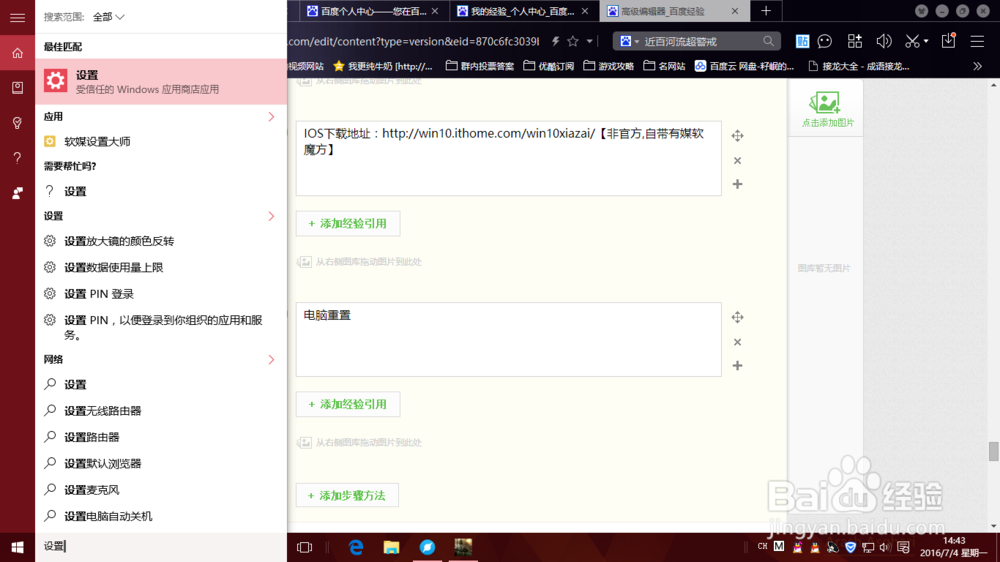
2、点击【更新与安全】
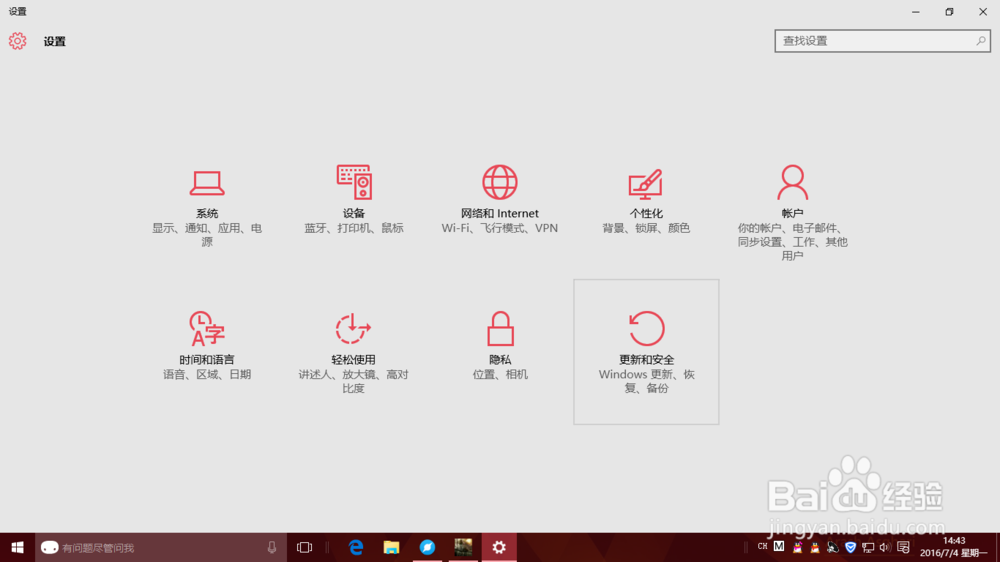
3、在左边找到【恢复】
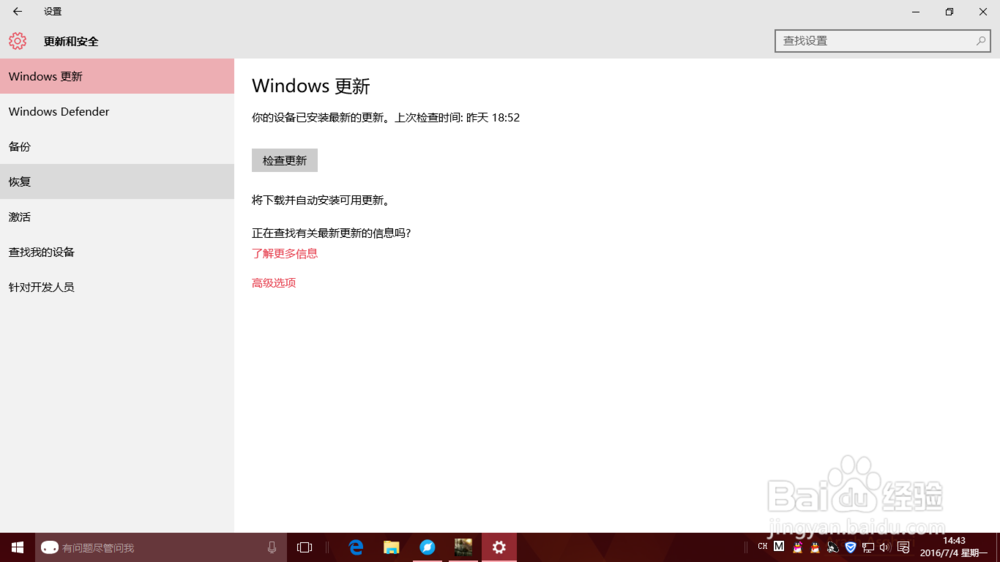
4、点击右边的【开始】
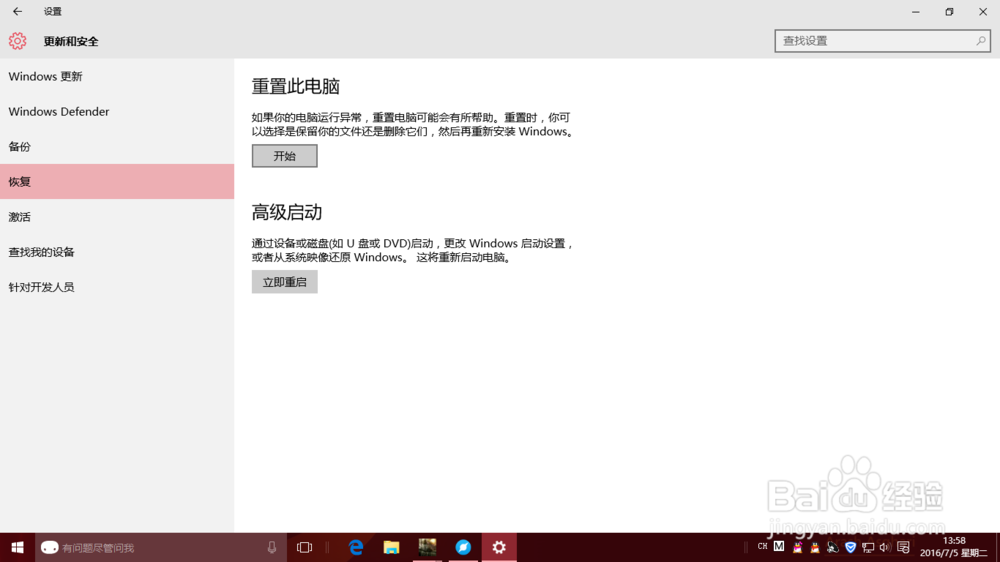
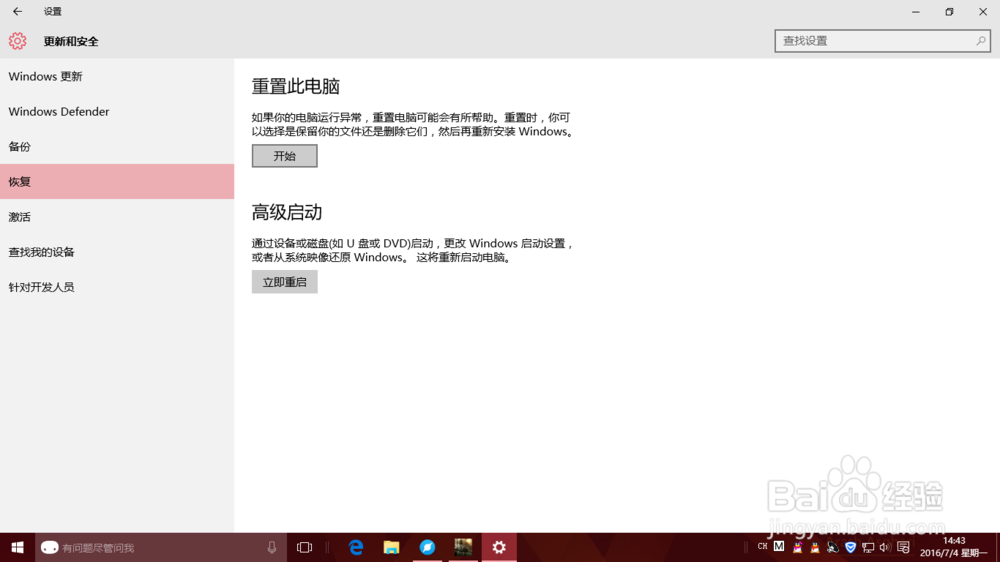
5、点击【第一个】
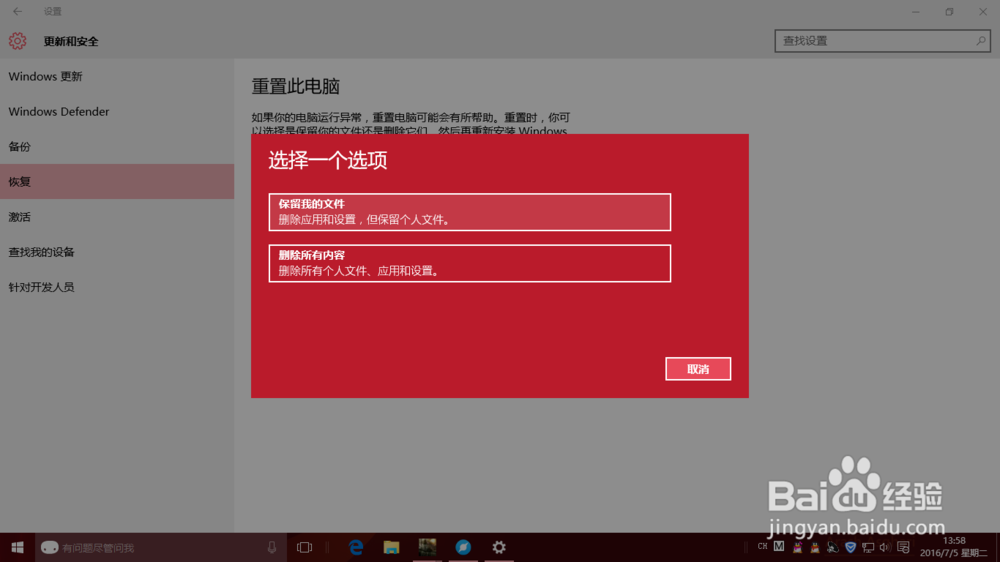
6、如果没有解决,请点击下方我有疑问,我会尽快解决你的问题。
1、检查你的windows 是否已经激活
1.按Windows+R 输入services.msc打开 找到Windows Update停止2.打开此电脑C盘:\Windows\SoftwareDistribution当中Download和DataStore进行删除3.按照1的步骤启动Windows Update4.点击Windows+x打开任务管理器,点击启动。以上的程序全部禁用。5.然后重启电脑
如果无效的话,请您将蓝屏上传。
2、软件问题,部分软件不支持您的计算机,但是勉强运行。【几乎不可能】
3、启动项过多
1. win+R后,输入msconfig,回车【Enter】
2. 点击服务选项卡,勾选隐藏Microsoft服务,点击全部禁用
3. 重启
1、可能导致蓝屏的原因并不总是显而易见。在较旧的电脑上,可能是硬件故障造成的。如果是这种情况,请尝试使用以下步骤解决此错误。
2、可通过确保 Windows 处于最新状态解决许多蓝屏错误。在任务栏上的搜索框中,输入“Windows 更新”,选择“Windows 更新”。在“Windows 更新”页面上,选择“检查更新”。
3、有时新硬件可能会导致蓝屏错误。如果你最近向电脑添加了新硬件,请关闭电脑、拔出新硬件,然后重启电脑。
删除硬件
声明:本网站引用、摘录或转载内容仅供网站访问者交流或参考,不代表本站立场,如存在版权或非法内容,请联系站长删除,联系邮箱:site.kefu@qq.com。
阅读量:184
阅读量:135
阅读量:194
阅读量:35
阅读量:102